การใช้ Microsoft Word นั้นเป็นที่นิยมมากในหมู่ผู้ใช้งานคอมพิวเตอร์ เพราะมันช่วยให้เราสามารถสร้างเอกสารต่างๆ ได้อย่างสะดวกและรวดเร็ว แต่หลายคนอาจจะไม่รู้ว่าการใช้ไม้บรรทัดใน Word จะช่วยให้การจัดรูปแบบเอกสารของเราดีขึ้นมากขนาดไหน วันนี้เรามาดูกันว่า “วิธีตั้งค่า Word ให้มีไม้บรรทัด” นั้นทำได้อย่างไรบ้าง
วิธีการตั้งค่าไม้บรรทัดใน Microsoft Word (ภาษาไทย)
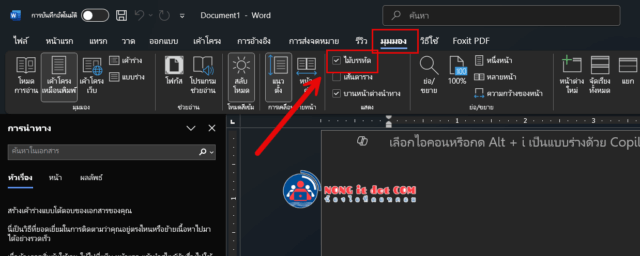
- เปิดโปรแกรม Microsoft Word: เริ่มต้นด้วยการเปิดโปรแกรม Microsoft Word บนคอมพิวเตอร์ของคุณ
- ไปที่เมนู “มุมมอง”: ที่แถบเมนูด้านบนให้คลิกที่ “มุมมอง” ซึ่งจะมีตัวเลือกที่เกี่ยวกับการแสดงผลของเอกสาร
- เลือก “ไม้บรรทัด”: ในเมนูนี้ คุณจะเห็นตัวเลือก “ไม้บรรทัด” ให้ทำเครื่องหมายถูกเพื่อเปิดใช้งานไม้บรรทัด
Setting up Ruler in Microsoft Word (English Version)
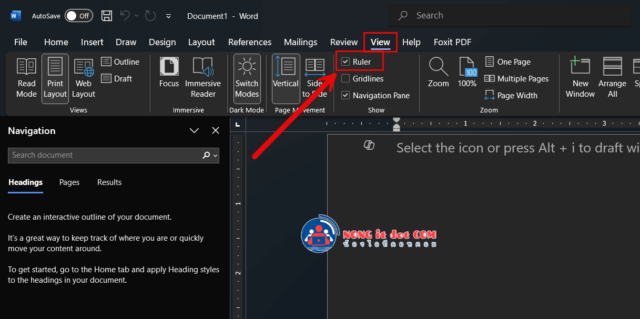
- Open Microsoft Word: Start by launching the Microsoft Word application on your computer.
- Go to the “View” menu: At the top menu bar, click on “View,” where you will find options related to document display.
- Select “Ruler”: In this menu, you will see the option for “Ruler.” Check the box to enable the ruler.
ทำไมต้องใช้ไม้บรรทัด?
การมีไม้บรรทัดใน Word จะช่วยให้คุณสามารถจัดเรียงข้อความ รูปภาพ และองค์ประกอบอื่นๆ ในเอกสารได้อย่างแม่นยำมากขึ้น คุณจะสามารถตั้งค่าขอบเขตของข้อความได้ดีขึ้น ทำให้งานที่ออกมานั้นดูเป็นระเบียบและมืออาชีพมากขึ้น
สรุป
การตั้งค่าไม้บรรทัดใน Microsoft Word เป็นเรื่องง่ายและใช้เวลาไม่นาน เพียงไม่กี่ขั้นตอนก็สามารถทำให้เอกสารของคุณดูดีขึ้นได้อย่างชัดเจน ไม่ว่าจะเป็นการจัดรูปแบบข้อความหรือการวางภาพ การใช้ไม้บรรทัดจะช่วยเพิ่มความสะดวกในการทำงานของคุณอย่างแน่นอน ลองทำตามวิธีที่แนะนำดูนะ รับรองว่าคุณจะประทับใจ!







